Come modificare e gestire il file Hosts in Linux
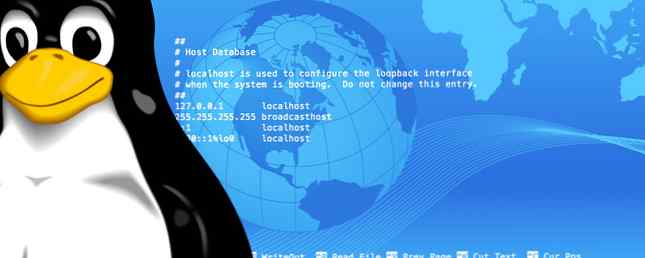
Una funzionalità poco conosciuta chiamata file hosts può essere modificata per modificare il sistema, in base alle esigenze. Sia che tu abbia bisogno di creare scorciatoie, bloccare siti web o molto altro, puoi facilmente occuparti di tutto nel file hosts.
Ma come si apportano modifiche ad esso? Ti mostreremo questo e alcuni esempi di utilizzo per iniziare subito.
Cos'è il file Hosts?
In poche parole, il file hosts è un semplice file di testo che tutti i sistemi operativi usano per tradurre i nomi degli host in indirizzi IP. Ogni volta che digiti un nome host, ad esempio facebook.com, il tuo sistema cercherà nel file host di ottenere l'indirizzo IP di cui ha bisogno per connettersi al server appropriato. Tuttavia, se apri il file hosts, ti accorgerai presto che non c'è la directory dell'intero Internet. Invece, potrebbero esserci solo un paio di linee e basta. Il sistema controllerà sempre prima il file hosts e tutto ciò che non è definito nel file hosts verrà cercato nei server DNS definiti nelle impostazioni di rete Come modificare i server DNS e migliorare la sicurezza Internet Come modificare i server DNS & Migliora la sicurezza Internet Immagina questo: ti svegli una bella mattina, ti versi una tazza di caffè e poi ti siedi al computer per iniziare il tuo lavoro per la giornata. Prima di ottenere effettivamente ... Leggi altro (di solito i server DNS del tuo ISP).

Ciò significa che puoi utilizzare il file hosts per aggiungere ciò che i server DNS non possono fornire (come gli alias per le posizioni sulla tua rete locale, che è altrimenti possibile solo se hai un server DNS configurato all'interno della tua rete locale) o sovrascrivere gli indirizzi IP forniti normalmente dai server DNS.
Ad esempio, se chiedi facebook.com, i server DNS restituiranno l'indirizzo IP di Facebook al tuo computer. Ma se volessi bloccare Facebook su quel computer, puoi aggiungere una voce nel file hosts che dice al tuo computer che facebook.com punta ad un altro indirizzo IP diverso da quello reale di Facebook. Per bloccare Facebook, potresti dire nel file hosts che facebook.com dovrebbe puntare a 127.0.0.1, che è l'indirizzo IP di loopback che punta sempre al tuo sistema. Ci sono molte altre cose che puoi fare con il file hosts, ma questi sono solo alcuni esempi di base e altri usi dipendono molto dalle tue esigenze.
Come modificarlo
Su Linux, puoi trovare il file hosts sotto / etc / hosts. Dato che si tratta di un semplice file di testo, puoi facilmente utilizzare un editor di testo terminale o un editor di testo grafico gedit: Uno degli editor di testo normale pieni di funzionalità [Linux e Windows] gedit: uno degli editor di testo normale pieni di funzionalità [Linux e Windows] Quando si pensa a editor di testo semplice, la prima cosa che potrebbe apparire nella propria mente è l'applicazione Blocco note di Windows. Fa esattamente quello che dice la descrizione del suo lavoro: semplici funzioni per un testo semplice ... Per saperne di più. Purtroppo, c'è solo uno strumento grafico che fornisce il controllo parziale del file hosts: Linux Mint è Linux Mint 17 "Qiana" The Ubuntu Killer? Linux Mint 17 "Qiana" The Ubuntu Killer? L'ultima versione di Linux Mint, la diciassettesima versione con nome in codice "Qiana", è uscita! È un'ottima alternativa per chi lascia Windows così come per chi non ama Ubuntu. Leggi l'applicazione Domain Blocker di More. Funziona aggiungendo voci nel file hosts che punta i nomi host specificati in 127.0.0.1. Tuttavia, questo è tutto ciò che puoi fare con il Domain Blocker - qualsiasi altro uso del file hosts richiede che tu faccia le modifiche con un editor di testo.

Poiché il file hosts è un file di sistema, avrai bisogno di diritti amministrativi per salvare le modifiche al file. Quindi, puoi modificarlo usando i comandi del terminale Una A-Z di Linux - 40 Comandi essenziali che dovresti conoscere una A-Z di Linux - 40 Comandi essenziali che dovresti sapere Linux è la terza ruota spesso ignorata per Windows e Mac. Sì, negli ultimi dieci anni, il sistema operativo open source ha guadagnato molta trazione, ma è ancora ben lontano dall'essere considerato ... Leggi di più sudo nano / etc / hosts o gksu gedit / etc / hosts. È necessario utilizzare il terminale in modo da poter avviare l'applicazione appropriata con diritti amministrativi. Sostituisci solo nano o gedit con il tuo editor di testo terminale preferito e l'editor di testo grafico, rispettivamente. Con nano, una volta che hai finito di modificare il file, premi Ctrl + X, e poi y per confermare la sovrascrittura delle modifiche.
Capire la sintassi dei file degli host
Nel file hosts, qui, ogni voce è sulla propria riga. Ai fini di questo articolo, la sintassi è molto semplice: si digita l'indirizzo IP a cui si desidera tradurre il nome host, quindi una scheda e quindi il nome host. Ad esempio, per bloccare Facebook, devi digitare 127.0.0.1

In un altro esempio, se hai un computer sulla tua rete domestica (diciamo con un indirizzo IP di 192.168.1.10) che ha un semplice sito web che fa qualcosa di utile per te, puoi digitare quanto segue nel tuo file hosts: 192.168.1.10http: // homeserver, verrà automaticamente reindirizzato a 192.168.1.10. E questo è molto più facile che digitare l'indirizzo IP ogni volta.
Potenziali problemi
L'unico problema che ho riscontrato è con Chrome. Tende ad ignorare il file hosts a meno che non faccia una delle due cose possibili:
- genere
http: //all'inizio di ogni indirizzo. Ad esempio, se hai Facebook bloccato nel file hosts, Chrome aggirerà il blocco se digiti semplicementefacebook.comnella barra degli indirizzi. Se si digitahttp://facebook.comnella barra degli indirizzi, seguirà il file hosts. - disattivare “Utilizzare un servizio Web per aiutare a risolvere gli errori di navigazione” nelle impostazioni di Chrome e quindi non dovrai digitare
http: //all'inizio ogni volta.

Provalo!
Il file hosts è un piccolo file magico che offre diverse funzioni utili. Anche se non hai necessariamente bisogno di alcune delle funzionalità che fornisce (anche se ottieni qualche idea per il tuo file host Qual è il file host di Windows? E 6 modi sorprendenti per usarlo Qual è il file host di Windows? E 6 modi sorprendenti per usare Il file Windows Hosts consente di definire quali nomi di dominio (siti Web) sono collegati a quali indirizzi IP. Ha la precedenza sui server DNS, quindi i server DNS potrebbero dire che facebook.com è collegato a ... Leggi altro non guasterebbe) , non è una cattiva idea giocarci per familiarizzare. In questo modo, se ti imbatti in una situazione in cui potresti utilizzare le funzionalità del file host, ne sei a conoscenza e sai come configurarlo.
Cosa c'è nel tuo file hosts? Ci sono modi unici in cui hai usato il file hosts? Fateci sapere nei commenti!
Immagine di credito: blocchi di Internet tramite Shutterstock
Scopri di più su: Sicurezza informatica.


